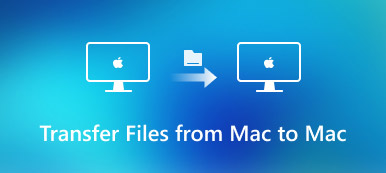HD-videoer er altid i store filstørrelser. Selvom du kan se film i 4k, 8k, UHD, 1080p og andre høje opløsninger, løber din telefon eller computer snart tom for plads. Det tager også meget tid at uploade store videoer til YouTube, Facebook eller dele via e-mail og mere. I løbet af denne tid kan du komprimere video til e-mail, Twitter og mere på Mac for at løse problemet.
Problemet er, hvilken der kan være den bedste videokompressor til Mac. Her samler vi 10 + online og offline videokompressorer. Du kan komprimere en videofil på Mac med ethvert værktøj, der er nævnt nedenfor. Du kan godt komprimere din store videofil til den minimale filstørrelse med ret god kvalitet. Klar til at tage udfordringen? Nu sker det.

- Del 1: Hurtigste måde at batch komprimere videoer på Mac uden kvalitetstab
- Del 2: Top 5 gratis videokompressorsoftware til Mac
- Del 3: Top 5 online videokompressorer til Mac
Del 1: Hurtigste måde at batch komprimere videoer på Mac uden kvalitetstab
For de fleste brugere er en ren videotranscoder ikke nok. Du ønsker måske også at konvertere video til MP4 eller udpakke det bestemte videoklip. For at få den kraftige videokomprimering, videokonvertering, videoredigering, videoforbedring og DVD-rippe-funktioner kan du slå til Apeaksoft Video Converter Ultimate om hjælp.
Næsten alle video- og lydformater understøttes her. Hvis du vil komprimere en video på Mac til iPhone eller Android-afspilning, kan du få forskellige profiler her. Desuden tilbyder den avancerede videokompressor Mac-software hurtig hastighed og høj kvalitet. Du kan redigere, konvertere og komprimere videoer på Mac fra forskellige kilder i ét stop.
Bedste videokompressor til Mac
Apeaksoft Video Converter Ultimate
- Bedste videokompressor til Mac
- Support batch videokomprimering og konvertering.
- Roter, beskær, flet, trim, aktiver 3D-indstillinger, tilføj vandmærke, forbedrer videokvalitet og anvender video / lydeffekter.
- Rediger og konverter hjemmelavede DVD'er for nem afspilning.
- Bred support af videoformater og redigeringssoftware, såsom iMovie, Final Cut Pro, Adobe Premiere osv.
- Arbejd med Mac OS X 10.7 eller nyere (inklusive macOS 11 Big Sur).
Sådan komprimeres videoer på Mac uden at miste kvalitet
Gratis download, installer og start Mac-videokonverteren. Klik på "Tilføj fil" for at importere din videofil.
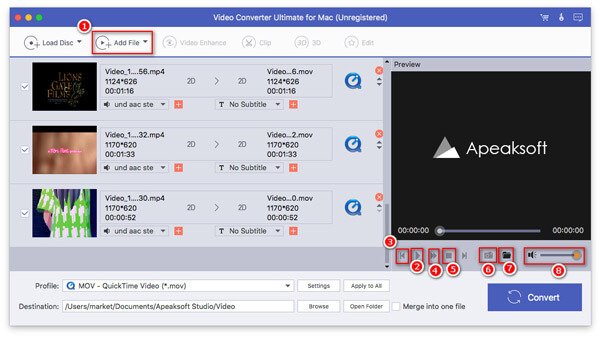
Fold menuen "Profil" ud. Vælg dit outputformat fra forskellige foruddefinerede profiler. Du kan få alle kompatible formater af populære bærbare afspillere her.

Klik på "Indstillinger" for at få vinduet "Profilindstillinger". I afsnittet "Generelt" kan du tilpasse video- og lydindstillinger i videokompressoren på Mac. Nå understøttes det for at reducere størrelsen på videofiler med over 80% inden for enkle klik. Vælg “OK” for at gemme ændringer.
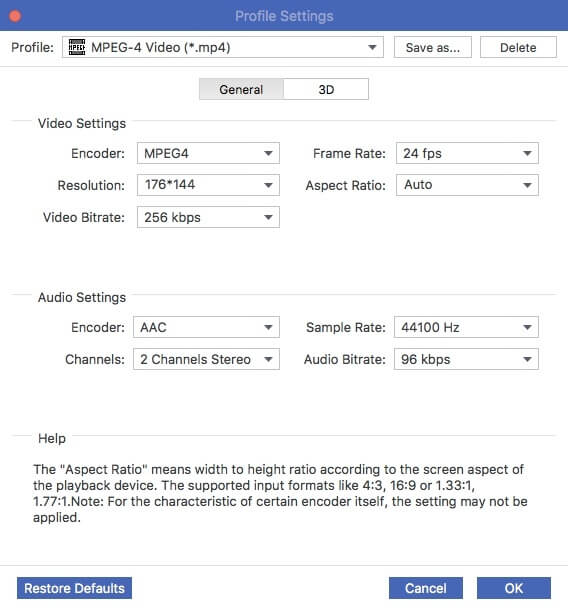
Du kan klikke på "Rediger" for at klippe og beskære den uønskede del med den indbyggede videoredigerer. De originale og output preview-vinduer kan vise dig forskellen med det samme. Til sidst skal du klikke på "Konverter" for at reducere størrelsen på en video på Mac.
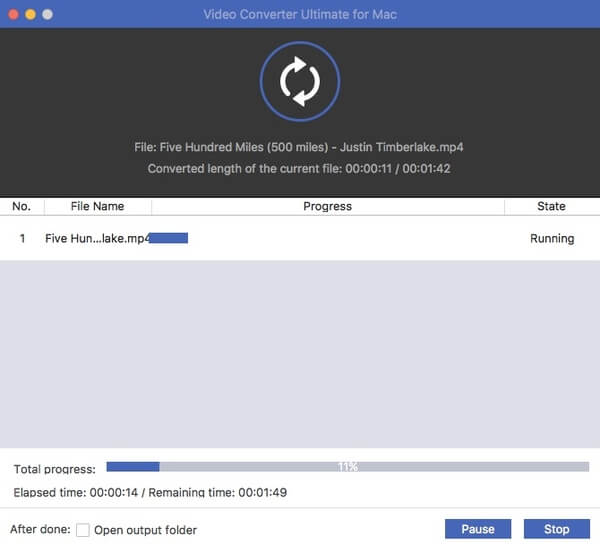
Del 2: Top 5 gratis videokompressorsoftware til Mac
Der er også nogle gratis videokompressorer, der giver brugerne mulighed for at skrumpe videoer på Mac. Du får muligvis ikke mange avancerede funktioner som den professionelle kompressorsoftware. Men du kan stadig gøre din fil mindre end før.
1. Håndbremse
- Fordele:
- Gratis og open source videokodningsværktøj til Mac, Windows og Linux.
- Komprimere en video på Mac med HandBrake ved at justere videoindstilling, opløsning, filparameter og mere.
- Konverter og komprimere videofiler i bulk.
- Det er sikkert at downloade og bruge HandBrake til Mac-versionen
- Ulemper:
- Ikke en enkel at bruge HandBrake-videokompressor på Mac.
- Der er ingen tutorial eller instruktion.
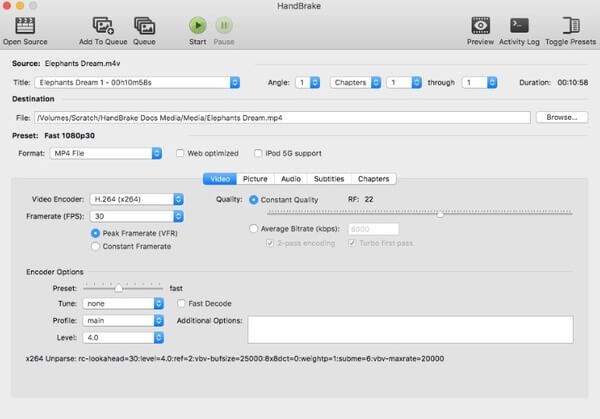
2. QuickTime Player
- Fordele:
- Komprimere en video på Mac til e-mail som vedhæftede filer automatisk.
- QuickTime er et forudinstalleret program til alle Mac-brugere.
- Afspil iTunes-filer med QuickTime på Mac.
- Ulemper:
- Du skal opgradere til optag skærmvideo og lyd med QuickTime.
- Kan ikke afspille .srt-filer.
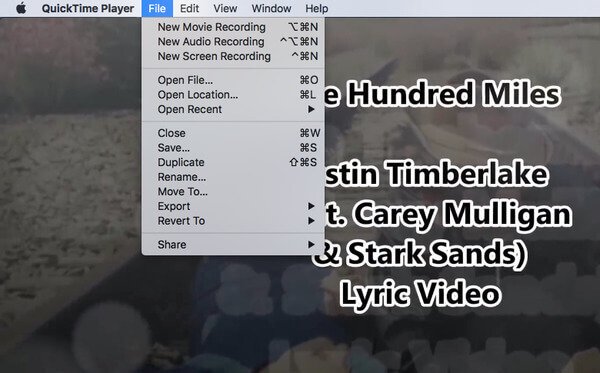
3. iMovie
- Fordele:
- Reducer videokvalitet og opløsning for at formindske filstørrelse med den gratis videokompressor til Mac.
- Flet videoklip til en ny videofil.
- Rediger videoer med iMovie på Mac på en tidslinje.
- Ulemper:
- Det er ikke fleksibelt at komprimere en video på iMovie.
- Grænsefladen er kompleks.
- Tjek detaljerne her til Brug iMovie til at komprimere de store videoer.
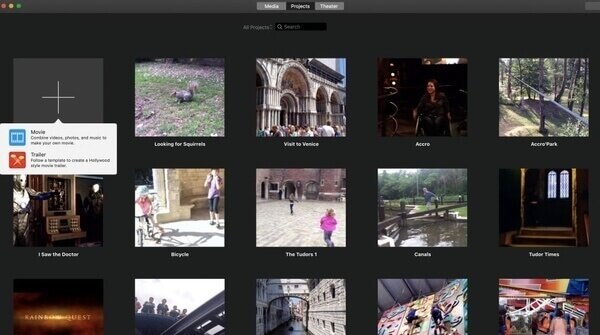
Tjek vejledningen til optag iMovie-video her.
4. Mac Finder
- Fordele:
- Finder kan være din gratis videokompressor på Mac.
- Skift videohastighed, billedhastighed, opløsning, codec og mere.
- Koder og administrer alle Mac-videoer.
- Ulemper:
- Mangel på grundlæggende videoredigeringsfunktioner.
- Korrupte Finder-præferencer og problemer.
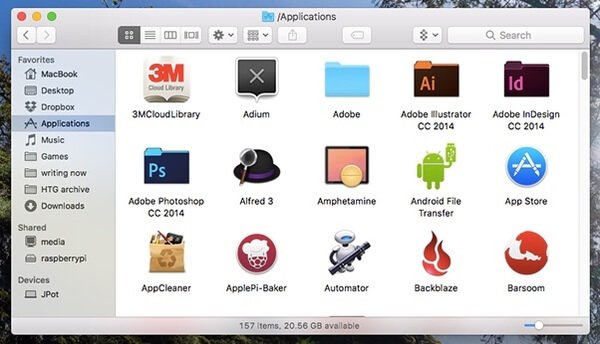
5. Prisme Video File Converter Free
- Fordele:
- Komprimere flere videofiler til mindre filstørrelser på samme tid.
- Indstil indkoder, kompressionshastighed, opløsning og billedhastighed inden for den gratis videokompressor Mac.
- Juster videoeffekter, inklusive lysstyrke, kontrast og mere.
- Ulemper:
- Du skal abonnere på dets fulde version for at låse alle funktioner til videokomprimering og konvertering.
- Interfacet har brug for en vis moderering.
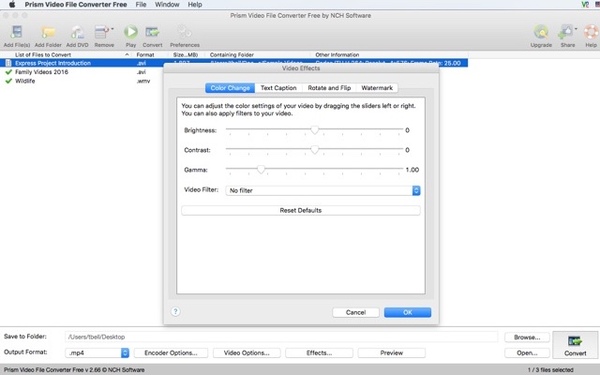
Del 3: Top 5 online videokompressorer til Mac
Vil du konvertere MP4-video til mindre størrelse online gratis? Du kan se på følgende videokompressorer online. Det er ikke nødvendigt at downloade eller installere noget. Bare regne ud filstørrelsesgrænsen først.
1. Apeaksoft gratis online videokompressor
- Fordele:
- Komprimere videofilstørrelse efter procentdel eller brugerdefineret.
- 100% gratis og sikkert at bruge.
- Ingen filstørrelsesgrænse.
- Intet vandmærke.
- Konverter video til MP4, AVI, FLV og populære formater.
- Behold den originale kvalitet, mens du komprimerer video online.
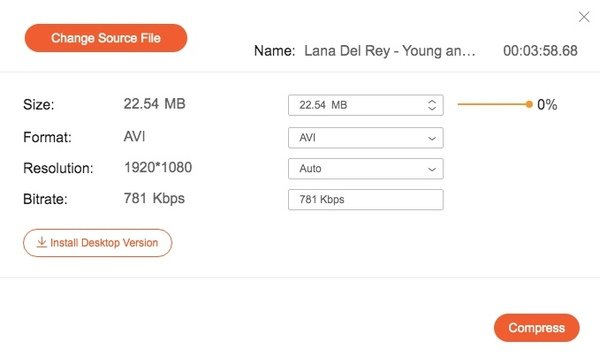
![]() Video Converter Ultimate
Video Converter Ultimate
2. Clipchamp
- Fordele:
- Komprimere video gratis online med indstillinger, der kan tilpasses.
- Del de komprimerede videofiler til YouTube, WhatsApp og mere.
- Har et træk-og-slip-interface.
- Ulemper:
- Brug for at tilmelde dig en konto, før du kører den gratis videokompressor online.
- Der er ingen nøjagtig parameter til Mac-videokomprimering.

3. VideoSmaller
- Fordele:
- Komprimere en video arkiver gratis online.
- Skala videobredde med flere valg.
- Fjern lyd fra videoen med et enkelt klik.
- Ulemper:
- Understøtter ikke batchvideokomprimering.
- Den maksimale filstørrelse op til 500MB.
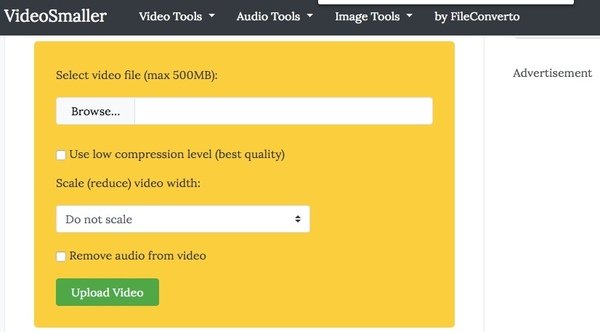
4. YouCompress
- Fordele:
- Komprimere MP4, MOV og AVI videofiler online.
- Intet vandmærke tilføjes i din komprimerede videofil.
- Arbejd med enhver browser på Mac, Windows, Linux, iOS og Android.
- Ulemper:
- Kan ikke komprimere videofiler på Mac i bulk.
- Du kan reducere en videofil mindre end 500MB pr. Gang.

5. MP4Compress
- Fordele:
- Komprimere MP4-video til mindre størrelse online gratis.
- De uploadede og komprimerede filer slettes automatisk fra serveren efter et par timer.
- Brug en krypteret https-forbindelse.
- Ulemper:
- Du kan ikke komprimere stor videofil over 500MB online.
- Downloadlinket vil ikke være tilgængeligt efter nogle timer.
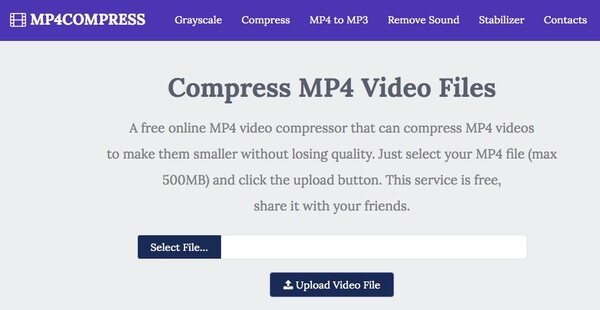
Konklusion
Hvis du vil komprimere videofiler på Mac uden hurtigt at miste kvalitet, kan du køre Apeaksoft Video Converter Ultimate for at få den hurtigste hastighed og bredeste format support. Det betyder ikke noget, hvornår du vil konvertere og komprimere over 10GB-film på Mac. Videokompressoren til Mac har også en let videoeditor. Du kan beskære video og justere videoindstillinger for let at reducere filstørrelsen.